Come espandere la memoria dell’iPhone
Ti sei fatto prendere la mano. Hai visto quanto era facile trasferire i dati dal PC all’iPhone e non hai pensato che a furia di copiare canzoni, video e podcast sul tuo “melafonino” la memoria del dispositivo si sarebbe esaurita nel giro di pochissimi giorni: cosa che è accaduta puntualmente, proprio ora, e alla quale non sai come rimediare.
Sai? La cosa non mi sorprende affatto. A differenza di molti terminali Android, l’iPhone non consente di archiviare i dati sulle microSD. Questo significa che si ha a disposizione solo la capacità di storage del telefono bisogna imparare a conviverci nel migliore dei modi. Bisogna quindi gestire in maniera intelligente i propri dati, cancellare le applicazioni superflue e imparare a sfruttare i servizi di cloud storage: tutte cose di cui voglio parlarti oggi.
Ad essere sinceri esistono anche dei dispositivi che fungono da memoria esterna per gli iPhone, ma purtroppo non sono comodi o versatili come le microSD che si possono usare, talvolta anche come memoria principale, sui dispositivi Android. Vuoi saperne di più? Bene, allora prenditi qualche minuto di tempo libero e scopri come espandere la memoria dell’iPhone grazie ai suggerimenti che sto per darti.
Indice
- Come ampliare la memoria dell'iPhone
- Come liberare la memoria dell'iPhone
- Utilizzare i servizi di cloud storage
Come ampliare la memoria dell’iPhone
Sebbene non sia possibile espandere la memoria dell’iPhone con delle microSD come avviene su Android, in commercio ci sono dei praticissimi gadget tecnologici che possono fungere da unità di memorizzazione esterna e/o possono condividere con l’iPhone i file presenti su microSD e chiavette USB. Eccone alcuni che potrebbero fare al caso tuo.
Dispositivi di archiviazione USB esterni

A partire da iOS 14, l’app File preinstallata su iPhone e iPad garantisce supporto nativo a dispositivi di archiviazione USB. Questo vuol dire che è possibile acquistare dei comodi adattatori Lightning/USB ai quali può essere connessa una chiavetta o un hard disk esterno con attacco USB, formattati con alcuni dei file system più diffusi, come FAT/FAT32, exFAT, NTFS (solo in lettura) o HFS/APFS. Comodo, vero?

Adattatore Apple per fotocamere da Lightning a USB 3
Nel caso volessi sapere, ad esempio, come aumentare la memoria dell’iPhone 6, o comunque di un modello non aggiornato, puoi utilizzare anche delle apposite pen drive con attacco Lightning.

SanDisk 128GB iXpand Flash Drive Go with Lightning and USB 3.0 connect...

iDiskk 128GB Chiavetta lightning USB per iPhone Chiave fotografica cer...
Per passare i dati su questi dispositivi, collega l’adattatore e/o l’unità esterna che vuoi usare con iPhone alla presa Lightning del telefono. Recati quindi nell’app File e dai un’occhiata alla sezione Posizioni, il percorso per il dispositivo esterno collegato si trova proprio lì.
Salva i file sulla memoria esterna facendo tap sull’icona di condivisione (a forma di freccia all’interno di un quadrato), e pigia sulla voce Salva su File dal menu a tendina. Seleziona il percorso corrispondente al dispositivo di archiviazione esterno, quindi fai tap sul tasto Salva. Maggiori info qui.
File Hub Portatili
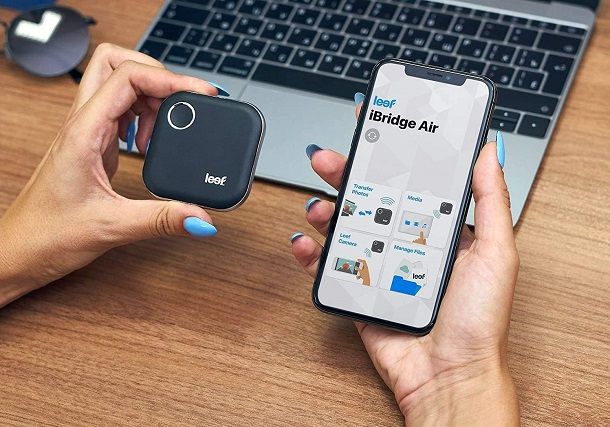
Un’altra categoria di prodotti che potrebbe interessarti è quella dei file hub portatili. Si tratta di dispositivi molto compatti che possono fungere da veri e propri hard disk wireless per accedere ai file ospitati sulla loro memoria interna o su microSD e chiavette USB collegate negli appositi vani (funzione offerta anche da molti modem/router), connettendosi a essi direttamente da iPhone (e chiaramente non solo da iPhone).
Talvolta fungono anche da batteria esterna per ricaricare smartphone e tablet. Ce ne sono diversi ai quali puoi rivolgerti, tutti con prezzi abbastanza abbordabili. Scegli quello che ti sembra più adatto alle tue esigenze.

SSK Hard Disk portatile wireless da 1TB,archiviazione intelligente,har...
Come liberare la memoria dell’iPhone
Messi da parte i dispositivi esterni, la maniera più efficace per espandere la memoria dell’iPhone è – potrà sembrarti banale – cancellare i dati superflui salvati sul dispositivo. Mi riferisco in particolar modo ad applicazioni, video e foto, che sono quelli che occupano più spazio. Vediamo subito come agire!
Disinstallare le applicazioni

Per scoprire quali sono le app che occupano il maggior quantitativo di spazio sul tuo iPhone, recati nelle Impostazioni di iOS (pigiando sull’icona dell’ingranaggio che trovi in home screen), seleziona la voce Generali dal menu che si apre e vai su Spazio iPhone.
A questo punto, dovresti essere di fronte all’elenco di tutte le app installate sul tuo telefono, da quella che occupa il maggior quantitativo di spazio a quella che ne occupa di meno. Per eliminarne una che ritieni superflua, seleziona il suo nome e pigia sul pulsante Elimina app presente nella schermata che si apre. Ci vogliono pochissimi istanti.
In alternativa, puoi pigiare sul tasto Rimuovi solo l’app che diversamente dal comando summenzionato, ti permette di liberare lo spazio occupato dall’app sul dispositivo conservando però i relativi documenti e dati. Scegliendo quest’operazione, qualora dovesse poi installare nuovamente le app cancellate tutti i tuoi dati saranno recuperati.
In alcuni casi, puoi decidere di eliminare solo alcuni file presenti all’interno dell’app. Li trovi sotto la sezione Documenti della schermata di rimozione delle app, e puoi eliminarli trascinando il nome del file da destra verso sinistra e facendo tap sul pulsante Elimina che compare.
Non hai la benché minima voglia di cercare e rimuovere manualmente tutte le app che occupano maggiore spazio sul tuo device? Allora ti consiglio di utilizzare la funzione di rimozione automatica delle app.
Più precisamente, si tratta di una funzione che, una volta abilitata, entra in azione da sola andando a eliminare automaticamente le applicazioni che non utilizzi, senza però cancellare i relativi dati e documenti. Per attivarla, ti basta pigiare sulla voce Abilita che trovi accanto a Rimuovi app che non usi, presente sempre nella sezione Spazio iPhone.
Cancellare i dati delle app
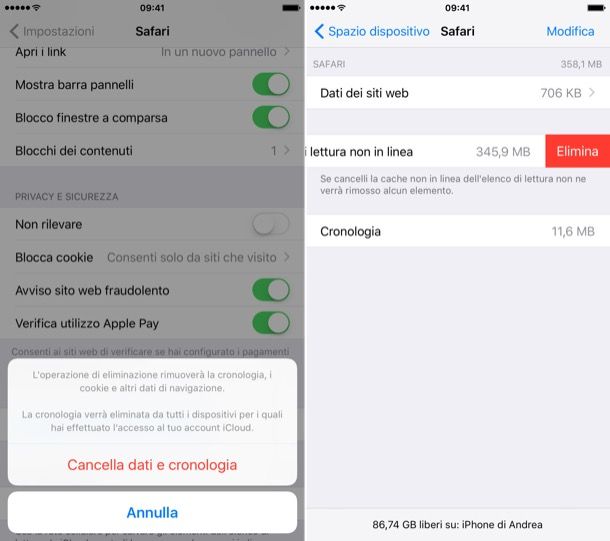
Alcune applicazioni, come ad esempio Safari e Facebook, includono dei file di cache e dei file temporanei che con l’andar del tempo finiscono con l’occupare molto spazio sulla memoria dell’iPhone. Vediamo subito come cancellarli per liberare spazio su iPhone.
Per cancellare i dati di Safari, recati nel menu Impostazioni > Safari > Cancella dati siti web e cronologia di iOS e pigia sul pulsante Cancella dati e cronologia per due volte consecutive.
Attenzione: Facendo in questo modo verrà cancellata non solo la cache, ma anche la lista dei siti che hai visitato di recente. Inoltre, i dati di navigazione non verranno cancellati solo sull’iPhone, ma anche sugli altri dispositivi connessi al tuo account iCloud: Mac, iPad e così via.
Altri dati di Safari che possono occupare molto spazio sulla memoria dell’iPhone sono quelli relativi all’elenco di lettura non in linea, cioè la lista di link che si salvano nell’elenco lettura del browser.
Se vuoi cancellare i file di cache (immagini, pagine Web ecc.) dell’elenco lettura di Safari, recati nel menu Impostazioni > Generali > Spazio iPhone. Successivamente, a prescindere dalla versione di iOS in uso, scegli Safari dall’elenco delle applicazioni installate sull’iPhone.
Nella schermata che si apre, trascina da destra verso sinistra la voce Elenco di lettura non in linea e premi il pulsante Elimina che viene visualizzato sulla destra. I link presenti nell’elenco lettura di Safari non verranno cancellati.
Per quanto riguarda Facebook e altre applicazioni social (che sono quelle che tendono ad accumulare il maggior quantitativo di file temporanei), purtroppo per cancellare i file di cache bisogna usare le “maniere forti”; bisogna cioè disinstallare le applicazioni dall’iPhone e reinstallarle dall’App Store. Solo così si può “ripulire” il loro contenuto.
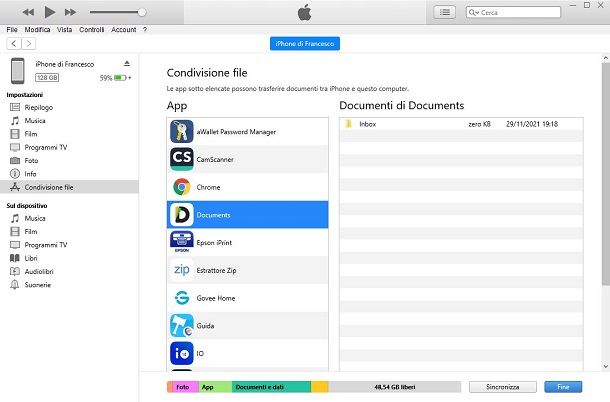
Un’altra operazione che ti consiglio di compiere è collegare l’iPhone al PC, avviare iTunes o Finder su Mac e sfruttare la funzione Condivisione file di quest’ultimo per cancellare i file superflui presenti all’interno delle applicazioni. Molte applicazioni, infatti, come ad esempio i player video e i download manager, tendono ad accumulare file che si copiano sulla memoria dell’iPhone o si scaricano da Internet e poi ci si dimentica di cancellare.
Per sfruttare la funzionalità in questione, collega il telefono al PC, avvia iTunes o Finder e seleziona l’icona dell’iPhone dal menu collocato in alto o a sinistra. Dopodiché seleziona la voce Condivisione file dal menu del programma e clicca sulle icone di tutte le app presenti in esso. Quando trovi dei file superflui da cancellare, clicca sulle loro icone e premi il tasto Canc o Backspace sulla tastiera del PC per eliminarli.
Organizzare foto, video e musica
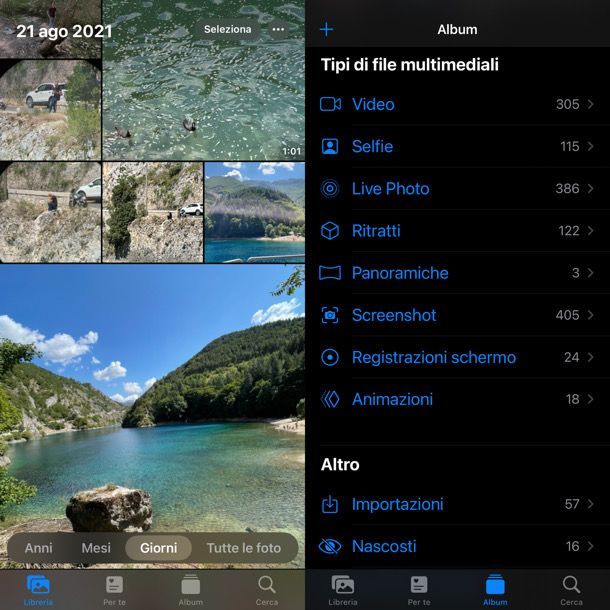
Per quanto riguarda le foto e i video, assicurati di salvare tutti i tuoi scatti e le tue riprese sul PC (se non sai come si fa, leggi il mio tutorial su come scaricare foto da iPhone a PC) e procedi alla cancellazione dei contenuti che non ritieni indispensabili, cioè che non vuoi portare sempre con te.
Per cancellare un video o un’immagine dalla memoria dell’iPhone, apri la app Foto di iOS, seleziona la scheda Album, vai nell’archivio delle foto Recenti presenti sul dispositivo e pigia sul pulsante Seleziona che si trova in alto a destra. Metti quindi il segno di spunta accanto agli elementi che desideri eliminare e pigia sull’icona del cestino che si trova in basso a destra per completare l’operazione.
A cancellazione effettuata, vai nell’album Eliminati di recente della app Foto (una sorta di cestino in cui vengono archiviati temporaneamente foto e video cancellati) ed elimina i file anche da lì. Se qualche passaggio non ti è chiaro, consulta la mia guida su come eliminare foto da iPhone in cui mi sono occupato in maniera più specifica dell’argomento.
Un altro modo molto efficace per ridurre lo spazio occupato dalle foto e dai video su iPhone è attivare Foto di iCloud usufruendo della sua funzione per l’ottimizzazione dello spazio. Qualora non ne avessi mai sentito parlare, Foto di iCloud è un servizio di Apple che archivia automaticamente le foto e i video realizzati con l’iPhone online e mantiene sul “melafonino” solo delle versioni ottimizzate di questi ultimi (in modo da scaricare offline le versioni in alta qualità solo quando se ne ha veramente bisogno).
Per attivare questa funzione, recati in Impostazioni > [Tuo nome] > iCloud > Foto e spunta l’opzione Ottimizza spazio iPhone dopo aver attivato Foto di iCloud. Per archiviare correttamente le foto, però, è quasi obbligatorio acquistare maggior spazio su iCloud, in quanto sono inclusi solo 5 GB gratuiti. In alternativa, ti consiglio di dare un’occhiata al servizio Google Foto, di cui ti ho parlato nel mio articolo dedicato (che ha 15GB di archiviazione gratis).
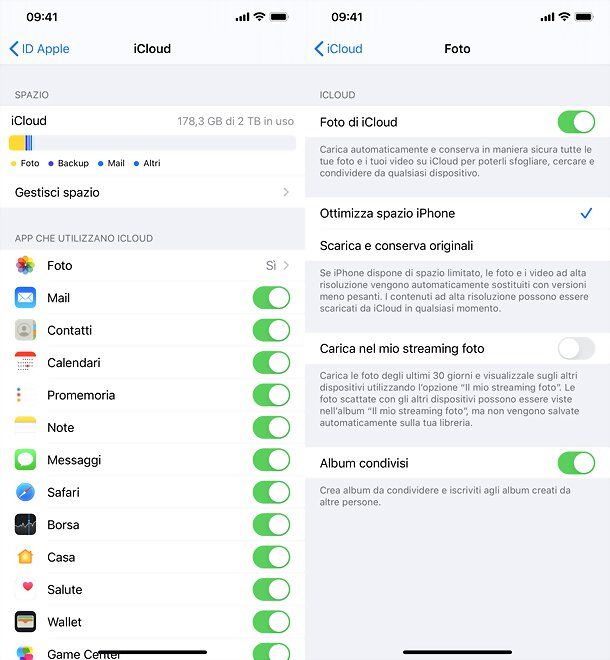
Non dimenticarti, poi, della musica. Se hai copiato per intero la libreria di iTunes sul melafonino puoi rivedere le tue impostazioni e fare in modo che sul telefono vengano trasferite solo le canzoni che realmente ti interessano. Se vuoi sapere come si fa, leggi la mia guida su come trasferire musica da PC a iPhone e metti in pratica i consigli presenti in essa.
Se vuoi un consiglio, prova ad abbonarti a un servizio di streaming musicale e alleggerisci la libreria multimediale del tuo iPhone grazie alle “magie” del cloud. Fra i migliori servizi di streaming musicale disponibili attualmente ti segnalo Apple Music e Spotify, che costano entrambi 9,99 euro/mese dopo un periodo di prova gratuita e permettono di avere la propria libreria musicale sempre sincronizzata su vari device.
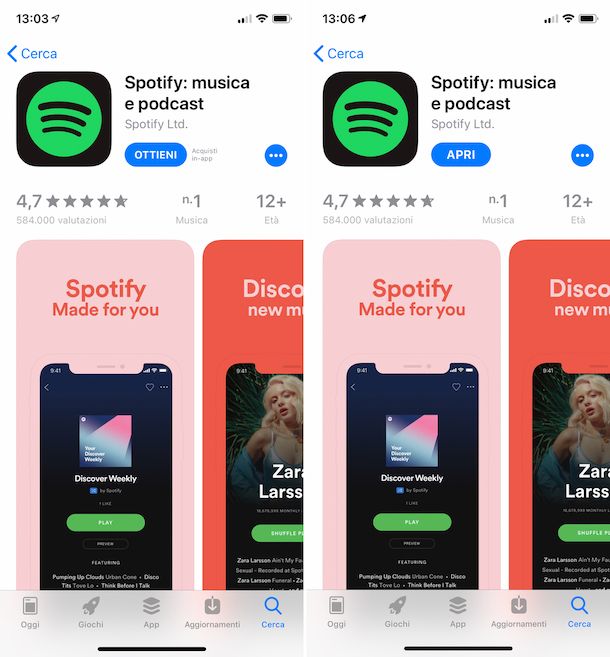
Lo stesso discorso della musica, vale anche per film e serie TV. Anziché scaricare GB e GB di video sul tuo iPhone, scarica una delle tantissime app che permettono di guardare film e serie TV in streaming e sfrutta quelle per guardare i tuoi contenuti preferiti senza occupare la memoria del dispositivo.
Utilizzare i servizi di cloud storage

Visto che di spazio non ce n’è mai abbastanza, lascia che in conclusione ti consigli alcune app che permettono di espandere la memoria dell’iPhone grazie al cloud, ossia salvando i dati in dei server online senza occupare realmente lo spazio sulla memoria del telefono.
- iCloud Drive – è il servizio di cloud storage offerto da Apple, quindi è incluso “di serie” in tutti gli iPhone. Il suo piano di base gratuito offre 5 GB di storage, poi ci sono dei piani a pagamento per avere 50 GB di spazio a 0,99 euro/mese, 200 GB di spazio a 2,99 euro/mese e 2 TB di spazio a 9,99 euro/mese. Si tratta della soluzione ideale per archiviare i dati delle applicazioni utilizzate su iOS, inoltre permette di sfruttare servizi utilissimi come Foto di iCloud e la Libreria musicale di iCloud (abbinata ad Apple Music). Per saperne di più leggi il mio tutorial su come funziona iCloud.
- Dropbox – un famosissimo servizio di cloud storage disponibile per smartphone, computer e tablet di tutte le marche, iPhone incluso, ovviamente, con tanto di app dedicata. Consente di conservare online e sincronizzare gratuitamente su tutti i propri dispositivi 2 GB di dati (che possono diventare qualcosina in più invitando altri amici in Dropbox e partecipando a concorsi e promozioni). Esiste anche un piano a pagamento da 9,99 euro/anno per aumentare lo spazio a 2 TB. È senza ombra di dubbio il servizio di cloud storage più flessibile, rapido e stabile disponibile attualmente sul mercato. Per saperne di più leggi il mio tutorial dedicato a Dropbox.
- Google Drive – anche Google ha un ottimo servizio di cloud storage, che si può utilizzare per documenti, foto e qualsiasi altro tipo di file. Su iPhone è fruibile sotto forma di app dedicata ed è integrato con le applicazioni Documenti, Fogli e Presentazioni di Google e con servizi come l’ottimo Google Foto. Come ti ho già spiegato nelle righe precedenti, il suo spazio gratuito offre 15 GB di storage, mentre quello a pagamento parte da 1,99 euro/mese per 100 GB di spazio di archiviazione. Per saperne di più leggi il mio tutorial su come funziona Google Drive.
- OneDrive – si tratta del servizio di cloud storage targato Microsoft. Anche in questo caso su iPhone c’è un’app dedicata. Offre un piano gratuito da 5 GB, un piano a pagamento da 100 GB che costa 2 euro/mese e un piano da 1 TB a 7 euro/mese vincolato alla sottoscrizione del servizio Office 365. Un’ottima scelta se si utilizzano le applicazioni di Office e/o un PC Windows. Per saperne di più leggi il mio tutorial su come funziona OneDrive.
Con questo direi che è tutto. Metti insieme tutti gli accorgimenti di cui abbiamo appena parlato e vedrai che il tuo iPhone non avrà più tanta “fame” di spazio!
Nota: anche se tutti i servizi di cloud storage di cui ti ho parlato poc’anzi hanno un’app proprietaria su iPhone ed è possibile accedervi da li, ti consiglio di sfruttare l’app File resa disponibile “di serie” da Apple sui suoi dispositivi che, oltre a permettere di gestire i file salvati su iCloud Drive, consente di accedere anche a quelli presenti sulle altre piattaforme di cloud storage di cui è stato installato il client sul dispositivo, tutto da un’unica posizione. Tieni comunque presene che se stai utilizzando una versione di iOS precedente alla 11 File non è disponibile. In questo caso dovrai dunque affidarti in via esclusiva ai client ufficiali dei vari servizi summenzionati.
In qualità di affiliati Amazon, riceviamo un guadagno dagli acquisti idonei effettuati tramite i link presenti sul nostro sito.

Autore
Salvatore Aranzulla
Salvatore Aranzulla è il blogger e divulgatore informatico più letto in Italia. Noto per aver scoperto delle vulnerabilità nei siti di Google e Microsoft. Collabora con riviste di informatica e ha curato la rubrica tecnologica del quotidiano Il Messaggero. È il fondatore di Aranzulla.it, uno dei trenta siti più visitati d'Italia, nel quale risponde con semplicità a migliaia di dubbi di tipo informatico. Ha pubblicato per Mondadori e Mondadori Informatica.






